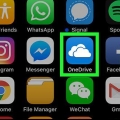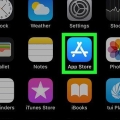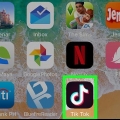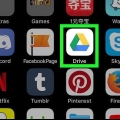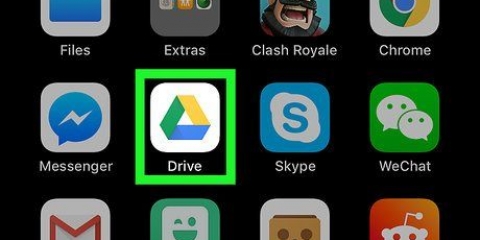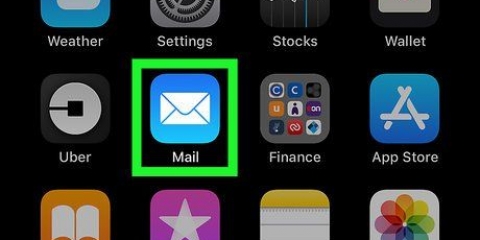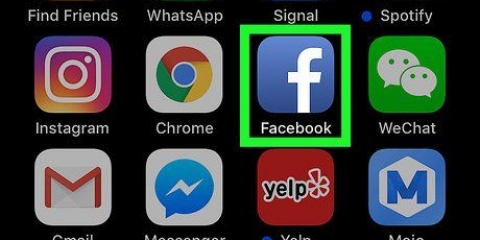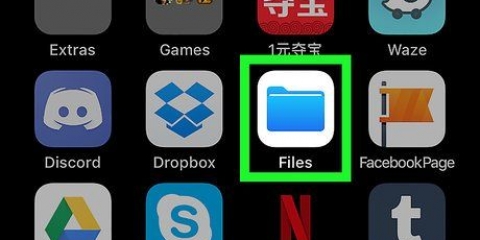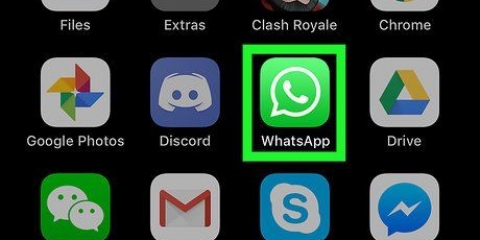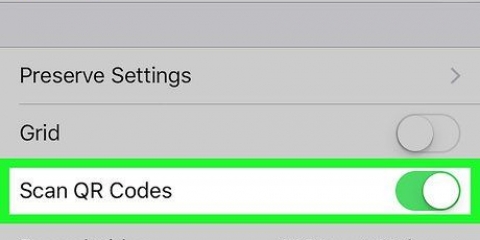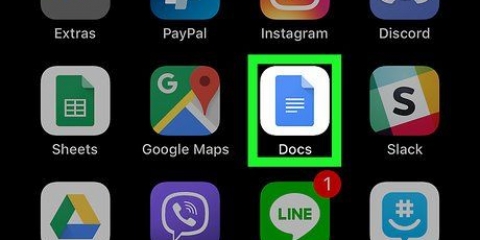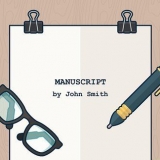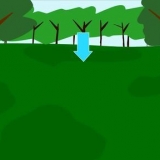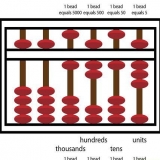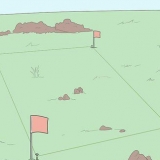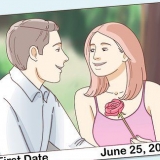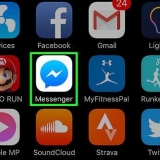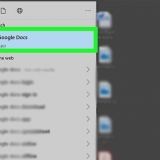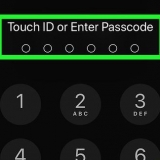Apri file mobi su iphone o ipad
Contenuto
Questo tutorial ti insegnerà a leggere ebook in formato MOBI su Kindle o un lettore MOBI su iPhone o iPad.
Passi
Metodo 1 di 2: quando si utilizza l`app Kindle

1. Invia il file MOBI a te stesso tramite e-mail. L`app Kindle visualizzerà solo i libri MOBI che hai acquistato tramite l`app. Puoi comunque aprire il file scaricando il file come allegato e-mail.

2. Apri l`app di posta sul tuo iPhone o iPad. Questa è l`icona della busta blu e bianca che si trova solitamente nella parte inferiore dello schermo.
Se stai utilizzando un`altra app di posta elettronica, aprila.

3. Tocca il messaggio contenente il file MOBI. Viene visualizzato il contenuto del messaggio.

4. ToccaTocca per scaricare. Questo è in fondo al messaggio. Un`icona Kindle sostituisce il testo "Tocca per scaricare".

5. Tocca l`icona Kindle. Si trova esattamente nell`area in cui si trova il pulsante "Tocca per scaricare" stava in piedi. Viene visualizzato un menu.

6. ToccaCopia su Kindle. Potrebbe essere necessario scorrere le icone nella parte superiore del menu per trovare questa opzione. Questo aprirà il file MOBI nell`app Kindle.
Metodo 2 di 2: quando si utilizza un lettore MOBI

1. Apri l`App Store
. Di solito puoi trovare questa app nella schermata principale.
2. ToccaCercare. È nell`angolo in basso a destra dello schermo.

3. genere lettore mobile nella barra di ricerca. Viene visualizzato un elenco di risultati.

4. ToccaSCARICA in “Lettore MOBI.Questa è l`app con l`icona blu dove è scritto "MOBI" sopra un libro aperto.

5. ToccaInstallare. Il lettore MOBI è ora scaricato sul tuo iPhone o iPad.

6. Apri il lettore MOBI. Se sei ancora nell`App Store, tocca Aprire. Altrimenti, tocca l`icona blu con la parola "MOBILE" e un libro aperto nella schermata iniziale.

7. Passare alla cartella contenente il file MOBI. Se l`hai scaricato dal tuo browser web, probabilmente è nella cartella Scaricato di recente.
Se il file MOBI è archiviato in un servizio cloud come Google Drive o Dropbox, puoi aggiungere tali servizi nel lettore MOBI. Tocca Processare nell`angolo in alto a destra dello schermo, seleziona il tuo servizio cloud e segui le istruzioni sullo schermo per aprire il file.

8. Tocca il file MOBI. Questo aprirà il file che puoi quindi leggere nell`app del lettore MOBI.
Se il file MOBI è nel cloud, il download potrebbe richiedere alcuni minuti.
Articoli sull'argomento "Apri file mobi su iphone o ipad"
Condividi sui social network:
Simile
Popolare